Luckysite123.com ウィルスを除去する - 無料インストラクション
Luckysite123.comウイルス削除方法
Luckysite123.com ウィルスとは?
Luckysite123.com リダイレクトは危険なの?
Luckysite123.com ウィルスは典型的な検索エンジンとは異なります。これはブラウザ・ハイジャッカー がユーザーに使わせようとする厄介なツールです。この検索ツールはペイ・パー・クリック方式でお金を生み出すために採用されています。Luckysite123.com ブラウザ・ハイジャッカーをインストールした直後に、これに気づくことになるでしょう。ウェブ・ブラウザやその中で新しいタブを開くとすぐに現れる最初の画面がこれになるからです。やがて、 Luckysite123.com のリダイレクトにも遭遇することとなり、サード・パーティ企業による様々なスポンサー支援付きコンテンツが紹介されるようになるでしょう。現時点ではこのプログラムは Google Chrome と Mozilla Firefox の各ブラウザに感染しますが、将来的には、他のブラウザにも同様に感染できるように改ざんされることが考えられます。驚いたことに、Luckysite123 の個人情報保護方針にはその怪しい振舞いの情報が満載されていると共に、このプログラムの本当の目的についても明らかにされています。ここでは、弊社が発見した曖昧な表現からいくつかをご紹介してみましょう:
Luckysite123 may request or collect personal information from online users in a variety of ways, including through online forms […];
Luckysite123.com uses log files. This information can include Internet protocol (IP) addresses, type of browser, Internet service provider (ISP), referring/exit pages, platform type, date/time mark, and number of clicks;
Our customers and users will occasionally receive newsletters or emails with information on products, services, or special offers;
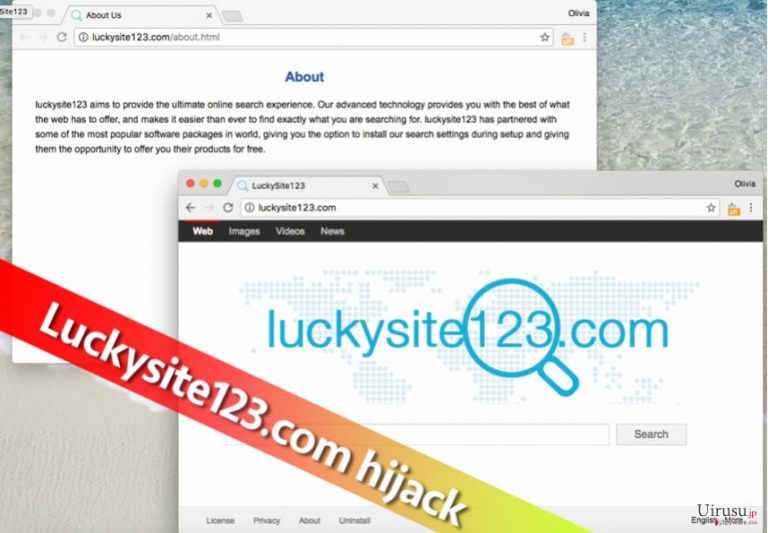
ご覧のように、ユーザーはオンラインのフォームを通して自分の個人情報入力するように求められ 、さらに LuckySite123 のトラッキング・クッキーで追跡されるのです。これはユーザーの個人を特定しない個人情報を自動的に収集するものです。宣伝用のコンテンツでスパムを送り込まれたくなかったら 、この怪しいウェブサイトが提示してくるいかなるフォームにおいても、個人情報を一切開示しないことをお勧めします。ここで、最もよく注意を払うべき重要なことは、このツールが提示する検索結果と、それに伴って現れる広告です。それらがいかに興味深く、便利そうで、また魅力的に見えたとしても、決してクリックしないようにしてください。欺瞞的な情報や危険なダウンロード、あるいは触れてはいけないような他のタイプのものがたくさん詰まった危険なサイトに連れて行かれることもあるのです。怪しいウェブサイトで登録するように求められたり、偽の Java や Flash 更新プログラム 、また他のタイプのプログラムを PC にインストールするよう勧められることがあります。そのようなオファーを受入れてはいけません!そのようなダウンロードにより、例えばスパイウェアやマルウェアなど、衝撃的なサプライズがもたらされる可能性があるのです。この検索エンジンは怪しいウェブサイトへのリンクを提供しているらしいことを考えると、アンチマルウェアまたはアンチスパイウェア・プログラムを使ってシステムから Luckysite123.com を除去すべきです。FortectIntego や SpyHunter 5Combo Cleaner、または下記記載の手動による Luckysite123.com の除去ガイドをどうぞご利用ください。
潜在的に迷惑なプログラムをチェック 1 つで回避
潜在的に迷惑なプログラムは一般に他のソフトウェアにくっついて拡散されるため、それらをインストールしないようにするには、どんなプログラムでも、その正しいインストールの仕方について知っておくべきでしょう。鍵となるのは、正しいインストール設定の選択です。いつも「規定」あるいは「標準」設定を選んでいると、スパイウェアをインストールしてしまうことも頷けます。必ず「カスタム」または「拡張」設定を選び、提案されているサード・パーティのリストを一瞥して、それらのインストールを拒否すべきです。これらの追加プログラムを拒否するには、一般的にはそれらのインストールへの同意の選択を解除するだけで十分です。このヒントを次回新しいプログラムを PC にインストールする時にも思い出してください。ソフトウェアのインストーラはしばしば追加のサード・パーティ・ソフトに関する情報を隠していますので、必ず鮮明な印字で書かれている情報を読むことがとても重要です 。
面倒事なく Luckysite123.com を除去するには?
経験豊富な PC ユーザーの場合は、Luckysite123.com ウィルスは簡単に除去できるでしょう。しかし、あまり経験のないユーザーの場合、これをアンインストールするのは難しく感じられるかもしれませんが、それは全く普通のことです。実際、このブラウザ・ハイジャッカーは頑固で、アンインストールにはかなり忍耐が必要です。ですから次の Luckysite123.com 除去ガイドをよく読んでから、システムからの除去に取り掛かりましょう。最も安全な方法は自動的なスパイウェア除去ツールを実行して、システムをクリーンアップさせることです。
ウィルスによる破損は FortectIntego を利用して取り除くことができます。 潜在的に迷惑なプログラムおよびウィルスと、関連の全てのファイルおよびレジストリエントリの検出には SpyHunter 5Combo Cleaner および Malwarebytes をお勧めします。
手動 Luckysite123.comウイルス削除方法
Uninstall from Windows
次のガイドに従って、インストールした覚えのない全ての怪しいプログラムを必ず削除してください。
Windows 10/8 のマシンから Luckysite123.com ウィルス を除去するには、以下のステップに従ってください:
- Windows 検索ボックスにコントロールパネルと入力して Enter を押すか、検索結果をクリックします。
- プログラムの下のプログラムのアンインストールを選択します。

- リストから Luckysite123.com ウィルス に関連するエントリ (または最近インストールされた怪しいプログラムすべて) を探します。
- アプリケーションの上で右クリックし、アンインストールを選択します。
- ユーザーアカウント制御が表示されたら、はいをクリックします。
- アンインストールプロセスが完了したら OK をクリックします。

Windows 7/XP ユーザーの場合は、以下のガイドに従ってください:
- Windows スタート > 右ペインにあるコントロールパネル の順にクリックします (Windows XP ユーザーの場合は、プログラムの追加/削除をクリックします)。
- コントロールパネルで、プログラム > プログラムのアンインストールの順に選択します。

- 不要なアプリケーションの上で 1 回クリックして選択します。
- その上でアンインストール/変更をクリックします。
- 確認プロンプトではいを選択します。
- OK を 1 回クリックして除去プロセスを終了します。
削除するLuckysite123.com からMac OS X system
-
OS Xを使用している場合は、画面左上のGoボタンをクリックしApplicationsを選択

-
Applicationsフォルダが表示されたらLuckysite123.comもしくは他の不審なプログラムを探し、それぞれ右クリックしMove to Trashを選択する。

MS Edge/Chromium Edge のリセット
MS Edge から不要な拡張機能を削除する:
- メニュー (ブラウザウィンドウの右上にある横に並んだ 3 つのドット) を選択して拡張機能を選びます。
- リストから 関連の拡張機能を選択して歯車アイコンをクリックします。
- 下にあるアンインストールをクリックします。

クッキーや他のブラウザデータを消去する:
- メニュ- (ブラウザウィンドウの右上にある横に並んだ 3 つのドット) をクリックしてプライバシーとセキュリティを選択します。
- 閲覧データのクリアで、クリアするデータの選択を選びます。
- すべてを選び (パスワードは外しますが、適切な場合はメディアライセンスも含めておくと良いでしょう)、クリアをクリックします。

新しいタブとホームページの設定を復元する:
- メニューアイコンをクリックして設定を選択します。
- 次に起動時セクションに移動します。
- 何か怪しいドメインがある場合は削除をクリックします。
上述の方法でうまくいかなかった場合の MS Edge のリセット方法:
- Ctrl + Shift + Esc を押してタスクマネージャーを開きます。
- ウィンドウの下にある詳細矢印をクリックします。
- 詳細タブを選択します。
- スクロールダウンして名前に Microsoft Edge が入っている各エントリに移動します。それぞれの上で右クリックしてタスクの終了を選択すれば MS Edge が停止します。

このソリューションでもうまくいかない場合は、さらに高度な方法で Edge をリセットすることになります。先に進む前にデータのバックアップを取る必要があることに留意してください。
- PC で次のフォルダを見つけてください: C:\\Users\\%username%\\AppData\\Local\\Packages\\Microsoft.MicrosoftEdge_8wekyb3d8bbwe.
- キーボードで Ctrl + A を押してすべてのフォルダを選択します。
- その上で右クリックし、削除を選択します。

- 次にスタートボタンの上で右クリックし、Windows PowerShell (管理者) を選択します。
- 新しいウィンドウが開いたら、次のコマンドをコピー&ペーストして Enter を押します:
Get-AppXPackage -AllUsers -Name Microsoft.MicrosoftEdge | Foreach {Add-AppxPackage -DisableDevelopmentMode -Register “$($_.InstallLocation)\\AppXManifest.xml” -Verbose

Chromium ベース Edge のガイド
MS Edge (Chromium) から拡張機能を削除する:
- Edge を開き、設定 > 拡張機能の順にクリックして選択します。
- 削除をクリックして不要な拡張機能を削除します。

キャッシュとサイトデータを消去する:
- メニューをクリックして設定に移動します。
- プライバシーとサービスを選択します。
- 閲覧データのクリアでクリアするデータの選択を選びます。
- 時間範囲ですべての期間を選びます。
- 今すぐクリアを選択します。

Chromium ベースの MS Edge をリセットする:
- メニューをクリックして設定を選びます。
- 左側で、設定のリセットを選びます。
- 設定を復元して既定値に戻しますを選択します。
- リセットを押して確定します。

Mozilla Firefox のリセット
Firefox の場合は、ホームページを復元して、”Manage Search Engines” セクションから Luckysite123.com を削除してください。以下のガイドをお読みください。
危険な拡張機能を削除する:
- Mozilla Firefox ブラウザを開いて メニュー (ウィンドウの右上コーナーにある 3 本線) をクリックします。
- アドオン を選択します。
- ここで Luckysite123.com ウィルス に関連のあるプラグインを選択し、削除をクリックします。

ホームページをリセットする:
- 右上コーナーにある 3 本線をクリックしてメニューを開きます。
- オプションを選択します。
- ホームオプションで、Mozilla Firefox を起動するたびに新しく開きたいサイトを入力します。
Cookie とサイトデータを消去する:
- メニューをクリックしてオプションを選択します。
- プライバシーとセキュリティセクションに移動します。
- スクロールダウンして Cookie とサイトデータの位置に移動します。
- データを消去…をクリックします。
- クッキーとサイトデータと一緒にウェブコンテンツのキャッシュも選択して消去を押します。

Mozilla Firefox のリセット
上述のガイドに従っても Luckysite123.com ウィルス が削除されなかった場合は、Mozilla Firefox をリセットしてください:
- Mozilla Firefox ブラウザを開いてメニューをクリックします。
- ヘルプに移動し、トラブルシューティング情報を選択します。

- Firefox の性能改善セクションで、Firefox をリフレッシュ…をクリックします。
- ポップアップが開いたら、Firefox をリフレッシュを押して確定します – これで Luckysite123.com ウィルス の削除が完了します。

Google Chrome のリセット
Chrome の場合は、下記の説明に従って Luckysite123.com のホームページ・リンクを削除します。同様に、Appearance のセクションでも Luckysite123.com のリンクを削除してください。
Google Chrome から有害な拡張機能を削除する:
- Google Chrome を開いてメニュー (右上コーナーにある縦に並んだ 3 つのドット) をクリックし、その他のツール > 拡張機能の順に選択します。
- 新しく開いたウィンドウにはインストール済みの拡張機能がすべて表示されます。削除をクリックして、Luckysite123.com ウィルス に関連のありそうな怪しいプラグインをすべてアンインストールしてください。

Chrome のキャッシュおよびウェブデータを削除する:
- メニューをクリックして設定を選択します。
- プライバシーとセキュリティで閲覧履歴データの削除を選択します。
- 閲覧履歴、Cookie と他のサイトデータ、キャッシュされた画像とファイルも選びます。
- データを削除をクリックします。

ホームページを変更する:
- メニューをクリックして設定を選択します。
- 起動時セクションに Luckysite123.com ウィルス などの怪しいサイトがないか調べます。
- 特定のページまたはページセットを開くをクリックし、3 点ボタンをクリックすると削除オプションがあります。
Google Chrome をリセットする:
上述の方法でうまくいかなかい場合は、Google Chrome をリセットして Luckysite123.com ウィルス 関連のコンポーネントをすべて駆除します:
- メニューをクリックして設定を選択します。
- 設定で、スクロールダウンして詳細設定をクリックします。
- スクロールダウンしてリセットとクリーンアップセクションに移動します。
- 設定を元の既定値に戻すをクリックします。
- 設定のリセットで確定すれば Luckysite123.com ウィルス の駆除は完了です。

After uninstalling this potentially unwanted program (PUP) and fixing each of your web browsers, we recommend you to scan your PC system with a reputable anti-spyware. This will help you to get rid of Luckysite123.com registry traces and will also identify related parasites or possible malware infections on your computer. For that you can use our top-rated malware remover: FortectIntego, SpyHunter 5Combo Cleaner or Malwarebytes.
あなたにおすすめ
政府のスパイ行為を許してはいけません
政府は利用者のデータの追跡あるいは市民へのスパイ行為に関しては多くの問題を抱えています。そこで、このことを考慮に入れて、怪しい情報収集の行いについて学びましょう。インターネット上では完全匿名にすることにより、迷惑な政府系の追跡行為を避けましょう。
オンラインにアクセスするために違うロケーションを選択し、特定のコンテンツ制限もなく、オンラインに接続して欲しいものにアクセスする時、別の場所を選択することができます。 Private Internet Access VPN を使用すると、ハッキングされるリスクがなく、簡単にインターネット接続をお楽しみいただけます。
政府の他の迷惑な当事者によりアクセス可能な情報をコントロールし、スパイ行為を受けずにオンラインサーフィンをお楽しみください。不法行為に関与しておらず、また自分のサービス、プラットフォームのセレクションを信頼していたとしても、自分自身の安全性を常に疑い、 VPN サービスを使用して予防的措置を講じておきましょう。
マルウェアの攻撃に遭った場合に備えて、バックアップファイルを作りましょう
コンピュータを使用していると、サイバー感染や自分のうっかりミスによりいろいろなものを失くして困ることがあります。マルウェアによって生じるソフトウェアの問題や暗号化による直接的なデータの損失から端末の問題や恒久的なダメージに繋がる恐れがあります。そんな時に適切な 最新のバックアップ があれば、そのような場面に遭遇しても簡単に元通りに回復して仕事に戻れます。
端末に何か変更を加えたらバックアップを取っておけば、マルウェアが何かを変更したり端末の問題が原因でデータの破壊やパフォーマンスの低下が発生した時点に戻すことができるため、バックアップの作成は不可欠です。元に戻せる機能を利用して、日常の、あるいは毎週ごとの習慣としてバックアップを取るようにしましょう。
なにか重要なドキュメントやプロジェクトの前のバージョンを取ってあれば、ストレスや障害も防げます。マルウェアが突如として現れた場合に大変便利です。システム復元には Data Recovery Pro をぜひご利用ください。


